Bueno, el proxy… si el proxy… como configurarlo. Depende de que requieres pasar por el Proxy.
Empecemos con los básicos, Firefox, Chrome, Chromium, Thunderbird, Pidgin, Evolution, Banshee, Rhythmbox, etc…, estos clientes tomas la configuración del proxy de las propiedades del sistema en Proxy de la Red. Y solo es necesario colocar los datos de nuestro proxy.
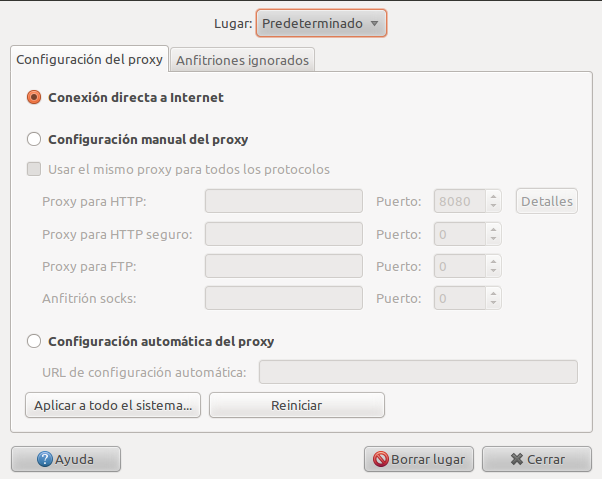
Para las aplicaciones de terminal, como wget, winetrics, add-apt-repository, etc… se requiere que la configuración del proxy este en las variables de ambiente. Es necesario abrir una terminal para realizar las siguientes configuraciones.
$ export http_proxy=http://usuario:contraseña@proxy.dominio:puerto/ $ export https_proxy=https://usuario:contraseña@proxy.dominio:puerto/
Si el proxy no tiene contraseña se puede omitir la parte de usuario:contraseña@, y debe ser algo como:
$ export http_proxy=http://proxy.dominio:puerto/ $ export https_proxy=https://proxy.dominio:puerto/
Para el caso especifico de add-apt-repository no funciona si las variables se exportan en la sesión y después se ejecuta el comando con «sudo», es necesario entrar a root.
$ sudo su - # export http_proxy=http://usuario:contraseña@proxy.dominio:puerto/ # export https_proxy=https://usuario:contraseña@proxy.dominio:puerto/ # add-apt-repository ppa:identificador
Asiendo uso también de la terminal. Para dejar permanente estas variables sin tenerlas que estar configurando todo el tiempo, modificamos el archivo /etc/environment
sudo gedit /etc/environment
Y agrega las siguientes líneas:
http_proxy=http://usuario:contraseña@proxy.dominio:puerto/ https_proxy=https://usuario:contraseña@proxy.dominio:puerto/
Y por ultimo como utilizar proxy en Ubuntu Software Center, o los asistentes de instalación de paquetes, como instalación de codecs, soporte a idiomas, apt-get, aptitude, etc. Para estos es necesario modificar o crear el archivo si no existe: /etc/apt/apt.conf:
$ sudo gedit /etc/apt/apt.conf
Y después agregar las siguientes líneas:
Acquire::http::Proxy "http://usuario:contraseña@proxy.dominio:puerto/"; Acquire::https::Proxy "https://usuario:contraseña@proxy.dominio:puerto/";
Como mencione al inicio, si no requieres contraseña se puede omitir usuario:contraseña@
Bueno con esto terminamos con la configuración del proxy. Hasta pronto.
una duda,
y si el proxy esta con un script automatico…
evaluo el script y extraigo la url, user, pass ??
Thanks for sharing it fdecebbcacef
buen dia,
men una pregunta, ya hice todo, pero aun asi los exploradores me pueden navegar por internet, yo se que toca como dices al principio, pero no hya otra manera?, configurando un archivo y todo para que TODO el sistema quede navegando por el proxy??. mejor dicho mira lo que deseo hacer.
http://www.ubuntu-es.org/node/162541
Agradezco tu colaboración.
Hermano el problema son los DNS, Edita el Resolv.conf creo y Pones estas Direcciones:
nameserver 8.8.8..8
nameserver 8.8.4.4 y listo
Pon el proxy para todo el sistema. No pongas el Nombre pon la Dirección Ip directa.
Hola, tengo un gran problema que no logro resolver..
Comento la situación..
Tengo una computadora a la que instalé Ubuntu Server 10.04 LTS pero la misma está detrás de un dominio Windows el cual tiene proxy a los protocolos HTTP y HTTPS con el puerto 8080. Las conexiones desde Ubuntu Server por FTP (por ejemplo) las puedo realizar sin problemas, el tema es que no puedo «acceder» por web por temas del proxy. Ya probé configurando con «sudo vi /etc/environment» utilizando el nombre y password de mi dominio y nada, todo sigue igual, falla el wget, links2, apt-get… todo lo que se quiera conectar por el 80.
Qué es lo que me estará faltando, por favor ayuda.
Muchas gracias, saludos!
P.D.: Es la primera vez que instalo un Ubuntu Server, lo hice porque pensé así simplificar tiempos/problemas pero bueh..
Hermano el problema son los DNS, Edita el Resolv.conf creo y Pones estas Direcciones:
nameserver 8.8.8..8
nameserver 8.8.4.4 y listo
Hola, necesito saber como configurar el proxy del sistema para adicionar excepciones pero quiro saber cual es el archivo de configuracion y cuales son las lineas que debo introducir
si te llegaras a enterar publica la respuesta
por favor urge una respuesta :S
export no_proxy=»localhost,127.0.0.1,localaddress,.localdomain.com»
me costo encontarlo un poco.
Hace tiempo que quería resolver este problema, específicamente con el Centro de Software. Gracias por la valiosa información. Nota: Asiendo -> Haciendo.
Funcionando sin problemas, gracias por el aporte
Excelente entrada, aunque podrías hacer una actualización para ubuntu 12.04 o mejor dicho para la forma gráfica de la interfaz unity para configuración de red, pues es distinta a la imagen que tienees allí.
De igual forma excelente aporte.
Be Free, Be Linux…
Muchas gracias me sirvió!! Saludos…
necesito la ruta para ingresar la dirección proxy en el navegador de mozilla desde ubuntu
Cómo quito el proxy de un ubuntu server en el cual tengo aplicado este comando:
http_proxy=»http://150.187.65.3:3128″
?
Gracias.
Añades un simple # que es lo que hace a las líneas ser comentarios:
#http_proxy=”http://150.187.65.3:3128″ y ya está lo que quieres
yo por lo que veo solo dáis una solución parcial para usar apt y actualizar pero el problema al menos en xubuntu es que sea global, en navegadores suelen haber extensiones que ayudan a configurar el proxy como foxyproxy, lo del dns y resolvconf es para meditarlo. Porque si estás detrás de un proxy las pasas canutas para muchas cosas como ya se ha indicado aquí. La verdad que son raros al quitar esa opción gráfica de configurar la red y por terminal es un lio.
Reblogueó esto en PASIÓN PC | BLOG DE SISTEMAS.
tambien se lo puede realizar por linea de comandos http://isyskernel.blogspot.com/2013/03/Configurar-direccion-Proxy-GNU-Linux-CentOS-64.html
Excelente aporte… muy bien explicado… simple, directo y muy funcional, gracias….
Para https y ftp tanto en el archivo environment como el que se crea en /etc/apt/apt.conf o en /etc/apt/apt.conf.d/nombre de archivo (que hay que crearlo en ubuntu 14.04 por ejemplo) sería: https_proxy=http://…….. y Acquire::https::Proxy «http://………… respectivamente, y lo mismo para ftp.
No siempre funciona ya que a veces es necesario además indicar el DOMINIO de tu red para usar el proxy !!
La sintaxis completa a poner en /etc/apt/apt.conf sería:
Acquire::http::Proxy «http://DOMINIO\usuario:clave@URL_Proxy:Puerto» ;
(Ojo hay que terminarlo en 😉
Lo mismo para https y ftp !!
Por ejemplo para el usuario-> pepito.grillo y de clave pinocho del dominio MyDOM y la URL del proxy proxy.miempresa.com (o la IP) que está en el puerto 8085 habría que poner las siguientes 3 líneas en el fichero /etc/apt/apt.conf con lo siguiente:
Acquire::http::Proxy «http://MyDOM\pepito.grillo:pinocho@proxy.miempresa.com:8085» ;
Acquire::https::Proxy «http://MyDOM\pepito.grillo:pinocho@proxy.miempresa.com:8085» ;
Acquire::ftp::Proxy «http://MyDOM\pepito.grillo:pinocho@proxy.miempresa.com:8085» ;
Un saludo
Luis Gu:Lo
Estimado Luis Gu:Lo:
Traté de usar tu método, pero no funciona con mi problema. Te explicaré que en mi caso, mi usuario es «pepito.grillo@miempresa.com» y si pongo mi username, la línea de código quedará con dos arrobas @.
Antes de que me lo preguntes, te diré que si pongo «pepito.grillo» nada más NO FUNCIONA!!!
Agradeciendo de antemano tu respuesta, Baphomet
oye men, ¿por que no intentas aprender a escribir y luego intentas enseñar?
I like your website, it has engaging articles, Have a great day!